Ligar a um Smartphone
 Ligar a um Smartphone (ligação Bluetooth)
Ligar a um Smartphone (ligação Bluetooth)
 Ligar a um Smartphone ([Wi-Fi connection])
Ligar a um Smartphone ([Wi-Fi connection])
 Enviar imagens na câmara para um Smartphone com operações simples
Enviar imagens na câmara para um Smartphone com operações simples
Ligue a um Smartphone que tenha a aplicação “Panasonic LUMIX Sync” (em baixo: “LUMIX Sync”) para Smartphone instalada.
Use “LUMIX Sync” para gravar remotamente e transferir imagens.
Instalar “LUMIX Sync”
“LUMIX Sync” é uma aplicação para Smartphones fornecida pela Panasonic.
|
Sistemas operativos suportados Android™: Android 7 ou superior iOS: iOS 12 ou superior |
-
Ligue o Smartphone a uma rede.
-
(Android) Selecione “Google Play™ Store”.
(iOS) Selecione “App Store”.
-
Escreva “LUMIX” ou “panasonic lumix sync” na caixa de procura.
-
Selecione e instale “Panasonic LUMIX Sync”
 .
.
|
Para mais informações acerca de “LUMIX Sync”, consulte o seguinte website de apoio: https://panasonic.jp/support/global/cs/dsc/ (apenas em inglês) |
Ligar a um Smartphone (ligação Bluetooth)
Siga um simples procedimento de configuração da ligação (emparelhamento) para ligar a um Smartphone que suporte Bluetooth Low Energy.
Quando o emparelhamento estiver configurado, a câmara também se liga automaticamente ao Smartphone por Wi-Fi.
 Para a primeira ligação, são necessárias configurações de emparelhamento.
Para a primeira ligação, são necessárias configurações de emparelhamento.
Para mais informação acerca da segunda e subsequentes ligações ( Ligar a um Smartphone emparelhado)
Ligar a um Smartphone emparelhado)
|
Smartphones suportados Android™: Android 7 ou superior equipado com Bluetooth 4.0 ou superior (excluindo os que não suportam Bluetooth Low Energy) iOS: iOS 12 ou superior
|
-
No Smartphone, inicie a “LUMIX Sync”.
 É apresentada uma mensagem relativa ao registo do dispositivo (câmara). Selecione [Next].
É apresentada uma mensagem relativa ao registo do dispositivo (câmara). Selecione [Next].

 Se tiver fechado a mensagem, selecione [
Se tiver fechado a mensagem, selecione [![]() ], depois registe a câmara usando [Camera registration (pairing)].
], depois registe a câmara usando [Camera registration (pairing)].

-
Verifique o conteúdo no guia apresentado e selecione [Next] até que o ecrã para registar a câmara seja apresentado.
Utilize a câmara de acordo com o guia do Smartphone.
-
Defina a câmara para o estado inativo de emparelhamento Bluetooth.


 [
[![]() ]
]  [
[![]() ]
]  [Bluetooth]
[Bluetooth]  [Bluetooth]
[Bluetooth]  [SET]
[SET]  [Emparelhar]
[Emparelhar]
 A câmara entra no estado inativo de emparelhamento e é apresentado o nome do dispositivo (A).
A câmara entra no estado inativo de emparelhamento e é apresentado o nome do dispositivo (A).

-
No Smartphone, selecione o nome da câmara.
 (dispositivos iOS) Quando uma mensagem para confirmar a alteração de destino for apresentada, selecione [Join].
(dispositivos iOS) Quando uma mensagem para confirmar a alteração de destino for apresentada, selecione [Join].

-
Quando uma mensagem a indicar que o registo do dispositivo terminou, selecione [OK].
 Será efetuada uma ligação por Bluetooth entre a câmara e o Smartphone.
Será efetuada uma ligação por Bluetooth entre a câmara e o Smartphone.

|
Quando a função Bluetooth for ativada mas não tiver sido estabelecida uma ligação com o Smartphone, [
Se tentar registar mais de 16 Smartphones, a informação de registo será apagada a partir do mais antigo. |
 Terminar ligação Bluetooth
Terminar ligação Bluetooth
Para terminar a ligação Bluetooth, desligue a função Bluetooth da câmara.

 [
[![]() ]
]  [
[![]() ]
]  [Bluetooth]
[Bluetooth]  [Bluetooth]
[Bluetooth]  Selecione [OFF]
Selecione [OFF]
|
|
 Ligar a um Smartphone emparelhado
Ligar a um Smartphone emparelhado
Ligue os Smartphones emparelhados usando o procedimento seguinte.
-
Ative a função Bluetooth da câmara.


 [
[![]() ]
]  [
[![]() ]
]  [Bluetooth]
[Bluetooth]  [Bluetooth]
[Bluetooth]  [ON]
[ON]
-
No Smartphone, inicie a “LUMIX Sync”.
 Se aparecer uma mensagem a indicar que o Smartphone está à procura da câmara, feche a mensagem.
Se aparecer uma mensagem a indicar que o Smartphone está à procura da câmara, feche a mensagem.
-
Selecione [
 ].
].
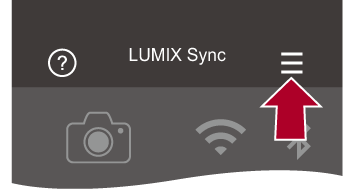
-
Selecione [Bluetooth Setup].
-
Ligue Bluetooth.
-
A partir dos itens [Registered camera(s)], selecione o nome do dispositivo da câmara.

|
|
 Cancelar o emparelhamento
Cancelar o emparelhamento
-
Cancele as definições de emparelhamento da câmara.


 [
[![]() ]
]  [
[![]() ]
]  [Bluetooth]
[Bluetooth]  [Bluetooth]
[Bluetooth]  [SET]
[SET]  [Eliminar]
[Eliminar]
-
Selecione o Smartphone com que deseja cancelar o emparelhamento.
|
|
Ligar a um Smartphone ([Wi-Fi connection])
Use Wi-Fi para interligar a câmara e um Smartphone.
Com as predefinições, pode fazer uma simples ligação com Smartphones sem inserir uma palavra-passe.
Também pode usar autenticação da palavra-passe para uma maior segurança de ligação.
-
Defina a câmara para o estado inativo de ligação Wi-Fi.


 [
[![]() ]
]  [
[![]() ]
]  [Wi-Fi]
[Wi-Fi]  [Função Wi-Fi]
[Função Wi-Fi]  [Nova ligação]
[Nova ligação]  [Controlo com smartphone]
[Controlo com smartphone]
 O SSID (B) da câmara é apresentado no ecrã.
O SSID (B) da câmara é apresentado no ecrã.
 Também pode efetuar a mesma operação premindo o botão Fn atribuído com [Wi-Fi]. (
Também pode efetuar a mesma operação premindo o botão Fn atribuído com [Wi-Fi]. ( Botões Fn)
Botões Fn)

-
No menu das definições do Smartphone, ligue a função Wi-Fi.
-
Selecione o SSID apresentado na câmara.

-
No Smartphone, inicie a “LUMIX Sync”.

-
(Na primeira ligação) Confirme o nome do dispositivo apresentado na câmara e selecione [Sim].
|
Se houver outros dispositivos de ligação Wi-Fi por perto, recomendamos que use a palavra-passe manual ou o código QR para fazer a ligação com autenticação por palavra-passe.
( |
 Usar a autenticação por palavra-passe para se conetar
Usar a autenticação por palavra-passe para se conetar
Pode melhorar a segurança da ligação Wi-Fi usando a autenticação por palavra-passe, inserindo manualmente ou através de código QR.
Ler o código QR para se conetar
-
Defina [Palavra-passe Wi-Fi] na câmara para [ON].


 [
[![]() ]
]  [
[![]() ]
]  [Wi-Fi]
[Wi-Fi]  [Configuração Wi-Fi]
[Configuração Wi-Fi]  [Palavra-passe Wi-Fi]
[Palavra-passe Wi-Fi]  [ON]
[ON]
-
Visualize o código QR (C).


 [
[![]() ]
]  [
[![]() ]
]  [Wi-Fi]
[Wi-Fi]  [Função Wi-Fi]
[Função Wi-Fi]  [Nova ligação]
[Nova ligação]  [Controlo com smartphone]
[Controlo com smartphone]
 Também pode efetuar a mesma operação premindo o botão Fn atribuído com [Wi-Fi]. (
Também pode efetuar a mesma operação premindo o botão Fn atribuído com [Wi-Fi]. ( Botões Fn)
Botões Fn)
 Prima
Prima  ou
ou  para aumentar o código QR.
para aumentar o código QR.

-
No Smartphone, inicie a “LUMIX Sync”.
 Se aparecer uma mensagem a indicar que o Smartphone está à procura da câmara, feche a mensagem.
Se aparecer uma mensagem a indicar que o Smartphone está à procura da câmara, feche a mensagem.
-
Selecione [
 ].
].
-
Selecione [Wi-Fi connection].
-
Selecione [QR code].
-
Leia o código QR apresentado no ecrã da câmara usando “LUMIX Sync”.
 (dispositivos iOS) Quando uma mensagem para confirmar a alteração de destino for apresentada, selecione [Join].
(dispositivos iOS) Quando uma mensagem para confirmar a alteração de destino for apresentada, selecione [Join].
Inserir manualmente uma palavra-passe para conetar
-
Apresenta o ecrã no passo 2 (
 Ler o código QR para se conetar).
Ler o código QR para se conetar).
-
No menu das definições do Smartphone, ligue a função Wi-Fi.

-
No ecrã de definições do Wi-Fi, selecione o SSID (D) apresentado na câmara.
-
(Na primeira ligação) Insira a palavra-passe (D) apresentada na câmara.

-
No Smartphone, inicie a “LUMIX Sync”.
 Métodos de ligação para além das predefinições
Métodos de ligação para além das predefinições
Quando ligar com [Através da rede] ou [Ligação WPS] em [Directo], siga os passos apresentados em baixo:
-
Visualize o ecrã de definição do método de ligação da câmara.


 [
[![]() ]
]  [
[![]() ]
]  [Wi-Fi]
[Wi-Fi]  [Função Wi-Fi]
[Função Wi-Fi]  [Nova ligação]
[Nova ligação]  [Controlo com smartphone]
[Controlo com smartphone]
-
Prima [DISP.].
Ligar através da rede
-
Selecione [Através da rede] e prima
 ou
ou  .
.
 Ligue a câmara a um ponto de acesso sem fios. (
Ligue a câmara a um ponto de acesso sem fios. ( [Através da rede])
[Através da rede])
-
No menu das definições do Smartphone, ligue a função Wi-Fi.
-
Ligue o Smartphone ao ponto de acesso sem fios a que ligou a câmara.
-
No Smartphone, inicie a “LUMIX Sync”.
Ligar diretamente
-
Selecione [Directo] e prima
 ou
ou  .
.
 Selecione [Ligação WPS] para ligar a câmara a um Smartphone. (
Selecione [Ligação WPS] para ligar a câmara a um Smartphone. ( [Directo])
[Directo])
-
No Smartphone, inicie a “LUMIX Sync”.
 Terminar a ligação Wi-Fi
Terminar a ligação Wi-Fi
Para terminar a ligação Wi-Fi entre a câmara e o Smartphone, siga os passos apresentados abaixo.
-
Prima o obturador até meio para colocar a câmara no modo de gravação.
-
Termine a ligação Wi-Fi.


 [
[![]() ]
]  [
[![]() ]
]  [Wi-Fi]
[Wi-Fi]  [Função Wi-Fi]
[Função Wi-Fi]  [Sim]
[Sim]
 Também pode efetuar a mesma operação premindo o botão Fn atribuído com [Wi-Fi]. (
Também pode efetuar a mesma operação premindo o botão Fn atribuído com [Wi-Fi]. ( Botões Fn)
Botões Fn)
-
No Smartphone, feche “LUMIX Sync”.
Enviar imagens na câmara para um Smartphone com operações simples
Pode transferir imagens para um Smartphone ligado usando Bluetooth, premindo simplesmente [Q] durante a reprodução.
Também pode usar o menu para ligar facilmente.
 Também pode efetuar a mesma operação premindo o botão Fn registado com [Enviar Imagem (Smartphone)]. (
Também pode efetuar a mesma operação premindo o botão Fn registado com [Enviar Imagem (Smartphone)]. ( Botões Fn)
Botões Fn)
Iniciar:
 Instale “LUMIX Sync” no seu Smartphone. (
Instale “LUMIX Sync” no seu Smartphone. ( Instalar “LUMIX Sync”)
Instalar “LUMIX Sync”)
 Ligue a câmara a um Smartphone através de Bluetooth. (
Ligue a câmara a um Smartphone através de Bluetooth. ( Ligar a um Smartphone (ligação Bluetooth))
Ligar a um Smartphone (ligação Bluetooth))
 Prima [
Prima [ ] na câmara para visualizar o ecrã de reprodução.
] na câmara para visualizar o ecrã de reprodução.
Enviar uma imagem
-
Prima

 para selecionar a imagem.
para selecionar a imagem.
-
Prima [Q].
-
Selecione [Selecção única].
 Para alterar as definições de envio de imagens, prima [DISP.]. (
Para alterar as definições de envio de imagens, prima [DISP.]. ( Definições de envio de imagem)
Definições de envio de imagem)
-
No Smartphone, selecione [Yes] (dispositivos Android) ou [Join] (para dispositivos iOS).
 Isto liga automaticamente usando Wi-Fi.
Isto liga automaticamente usando Wi-Fi.
Enviar várias imagens
-
Prima [Q].
-
Selecione [Selecção múltip.].
 Para alterar as definições de envio de imagens, prima [DISP.]. (
Para alterar as definições de envio de imagens, prima [DISP.]. ( Definições de envio de imagem)
Definições de envio de imagem)
-
Selecione as imagens e transfira.

 : Selecionar imagens
: Selecionar imagens
 ou
ou  : Definir/Cancelar
: Definir/Cancelar
[DISP.]: Transferir
-
No Smartphone, selecione [Yes] (dispositivos Android) ou [Join] (para dispositivos iOS).
 Isto liga automaticamente usando Wi-Fi.
Isto liga automaticamente usando Wi-Fi.
|
|
 Utilizar o menu para transferir facilmente
Utilizar o menu para transferir facilmente

 [
[![]() ]
]  [
[![]() ]
]  [Bluetooth]
[Bluetooth]  [Enviar Imagem (Smartphone)]
[Enviar Imagem (Smartphone)]
Configurações: [Selecção única]/[Selecção múltip.]
 Se [Selecção única], prima
Se [Selecção única], prima 
 para selecionar a imagem e depois prima
para selecionar a imagem e depois prima  ou
ou  para executar.
para executar.
 Se [Selecção múltip.], use a mesma operação que com “Enviar várias imagens”. (
Se [Selecção múltip.], use a mesma operação que com “Enviar várias imagens”. ( Enviar várias imagens)
Enviar várias imagens)
